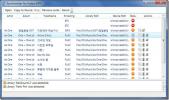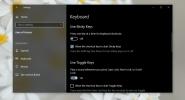Windows Server 8: Nye funktioner og instruktioner til fejlfinding
Microsoft afslørede for nylig den nye Windows 8 Developer Build for at gøre udviklere bekendt med den kommende version af Windows-operativsystemet. Det er et velkendt faktum, at Microsoft ofte frigiver sit serverbaserede operativsystem kort efter en klient-OS-frigivelse. Vi har for nylig set frigørelsen af Windows Server Developer Preview-udgaven, aka Windows Server 8. Bortset fra betydelige Windows 8-brugergrænsefladespecifikke ændringer er Windows Server 8 leveret med en række forbedringer, der har gjort det mere optimeret til cloud computing.

Windows Server 8 leveres nu med Azure-integration, scenariebaseret installation af eksterne desktop-tjenester og en forbedret Server Manager. Server Manager i Windows 8 Server inkluderer muligheden for at tilføje eksterne servere og organisere dem i brugerdefinerede servergrupper, udføre opgaver på flere servere samtidigt, fjern distribuerer roller og funktioner og henter den aktuelle status for tilknyttede servere og roller inden for Dashboard. Netværksadministratorer kan også indstille en brugerdefineret opdateringsfrekvens til indsamling af krævede serverdatastatistikker. I dette indlæg vil vi præsentere et omfattende overblik over Windows Server 8, herunder nye funktioner, oplysninger om fejlfinding og hvordan de kan hjælpe slutbrugerne.

Systemkrav og download
Før du installerer Windows Server 8, er det værd at tjekke dets systemkrav. Skønt de endelige krav måske vil blive bestemt efter den første stabile udgivelse, men som Microsoft koncentrerer sig om der leverer et mere let operativsystem, er de minimale systemkrav til Windows Server 8 Developer Build som på følgende måde:
Processor: 2,0 GHz eller hurtigere (x64) Hardwareassisteret virtualisering kræves
Diskplads: Mindst 10 GB ledig diskplads
VÆDDER: 2,5 GB tilgængelig fysisk RAM
For at begynde at bruge Windows Server 8 skal du downloade ISO fra MSDN-webstedet. Windows Server 8 Developer Preview er i øjeblikket kun tilgængelig for MSDN-abonnenter (downloadlink findes i slutningen af posten). Installationsprocessen ligner Windows 8 Developer Build. Du kan dog installere Windows Server 8 på VirtualBox ved hjælp af de samme trin som vist for Windows 8 i vores guide her.
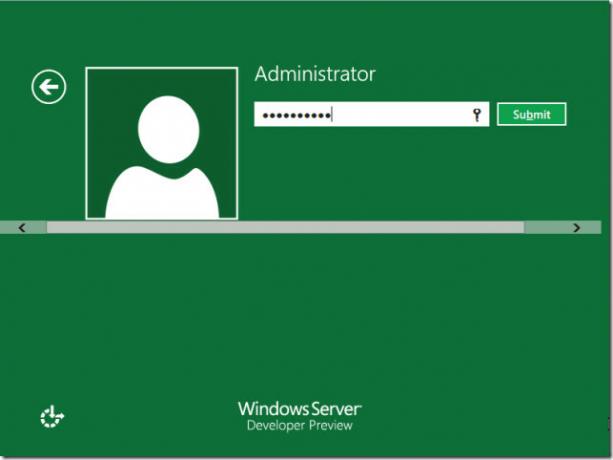
Ændringer af brugergrænseflade
En af de mest markante ændringer, som du sandsynligvis vil bemærke i Windows Server Developers Build, er Metro UI. Selvom nogle måske finder det visuelt tiltalende, mener jeg personligt, at den nye grænseflade kun er en hindring for IT Fagfolk, og det har gjort nogle gode nye funktioner lidt vanskelige at identificere, især på grund af skrifttypen stil. Den nye grænseflade kommer med mange af de funktioner, der også findes i Windows 8, såsom den Ribbon-baserede Windows Explorer, Metro-fliser, ny Start Menu, nye søgemuligheder og lignende. Da vi dækker de mere tekniske aspekter af Windows Server 8, kan du tjekke vores Windows 8 guide at lære om alle interfacerelaterede ændringer (som også er tilgængelige på Windows-server 8).

Azure Integration Til Cloud Computing
Windows Server 8 er fokuseret på at levere skybaserede funktioner, der tillader netværksadministratorer at administrere private skyer med maksimal sikkerhed. Windows Server 8 er udviklet, idet kravene til personlig skybaseret computing er i tankerne for en mere dynamisk, omkostningseffektiv og fejlfri serverplatform. Den forsøger at give virksomheder og hostingudbydere en skalerbar sky-infrastruktur ved at give tredjepartsudviklere mulighed for at udvikle kompatible applikationer. Et primært eksempel er Windows Server 8-integration med Azure, da Windows Azure giver udviklere mulighed for at opbygge, være vært for og skalere applikationer i Microsoft-datacentre. Det er værd at nævne her, at Windows Azure giver dig holdbar lagringsmulighed ved hjælp af skyen og har lagringstjenester, nemlig Blobs, Tabeller og køer, som er tilgængelige som en del af Windows Azure Storage konto.
Nyt betjeningspanel og fjernserveradministration
Windows Server 8 leveres med et revitaliseret dashboard, der giver mere praktiske sektioner til sortering af serverkonfigurationer. Ved hjælp af Server manager kan du nu eksternt tilføje og administrere servere. Serveradministration kan udføres ved at oprette "Server Groups" til sortering af fjernt tilføjede servere. Fanen Dashboard giver et overblik over alle lokale og eksterne servere og tillader at administrere begivenheder, tjenester, præstationsalarmer og BPA-resultater (for at modtage et komplet overblik over serverproblemer, herunder fejl detaljer). De lokale servere, der er tilsluttet Windows Server 8, kan ses fra fanen Lokale servere, mens en oversigt over alle servere kan fås fra fanen Alle servere.

Resultatstatistikker for tilknyttede servere
Windows Server 8 gør det muligt at udføre opgaver på flere servere samtidigt og giver den aktuelle status for dine servere og roller fra Dashboard. De tilgængelige statistikker, som kan fås fra afsnittet Performance Alerts, inkluderer CPU- og RAM-anvendelse, servernavn, type, antal, første og sidste forekomst osv. Statistikken vises i både numerisk form såvel som en visuel graf.

Installer roller til virtuelle servere, der er vært på Hyper-V
Hyper-V hostede virtuelle servere kan tildeles roller gennem en centraliseret mekanisme ved hjælp af Windows Server 8. Windows Server 8 giver også en mulighed for at starte en scenariebaseret installation af eksterne desktop-tjenester.
Bemærk: Mens du konfigurerer replikering, der bruger certifikatbaseret godkendelse på servere, der er forbundet til et domæne, skal du gøre Sørg for, at du specificerer servere, der bruger deres fuldt kvalificerede domænenavne og ikke korte navne, som den primære server vil svigte. Dette skyldes, at replikation vil være aktiveret, men den forudbestemte kontrol før en planlagt failover vil ikke lykkes.

Fejlfinding af problemer med Windows Server 8
Følgende er nogle retningslinjer for fejlfinding af Windows Server 8-problemer, som du sandsynligvis vil støde på:
Aktivering Vandmærke
Når Windows Server 8 er aktiveret, kan du muligvis få et vandmærke over skrivebordsadvarslen om, at produktaktivering er påkrævet. Ignorer denne meddelelse, da den ikke skaber problemer.
Active Directory Domain Services
Active Directory-domænetjenester til server Core-installationer i Windows Server Developer Preview kan mislykkes. For at undgå dette, skal du køre følgende kommando, inden du installerer rollen:
Dism.exe / online / enable-feature / featurename: ActiveDirectory-PowerShell / source:
Hvor for eksempel er en monteret VHD i en Full serverinstallation.
Filoverførselsprotokol
Hvis du ændrer datakanalportområdet for FTP Firewall inden for supportfunktionen i IIS (Internet Information Services) Manager, kan nyt interval ikke bruges, før du genstarter FTP-tjenesten.
Server Manager
Hvis du bruger Server Manager på en virtuel maskine med en VHD eller bruger Server Manager til at administrere en VHD fra en fysisk computer, der er startet fra en VHD, bliver VHD påvirket af Server Manager unbootable. For at gendanne VHD monteres den med følgende kommando ved en kommandoprompt:
Dism.exe / mount-image / imagefile:
Kør følgende kommandoer (i dette eksempel er VHD monteret med drevbogstav I :):
bcdedit / store I: \ Boot \ BCD / set {bootmgr} enhed hd_partition = I:
bcdedit / store I: \ Boot \ BCD / set {default} enhed hd_partition = I:
bcdedit / store I: \ Boot \ BCD / set {default} osdevice hd_partition = I:
Demonter VHD'en med følgende kommando:
Dism.exe / unmount-image / mountdir:
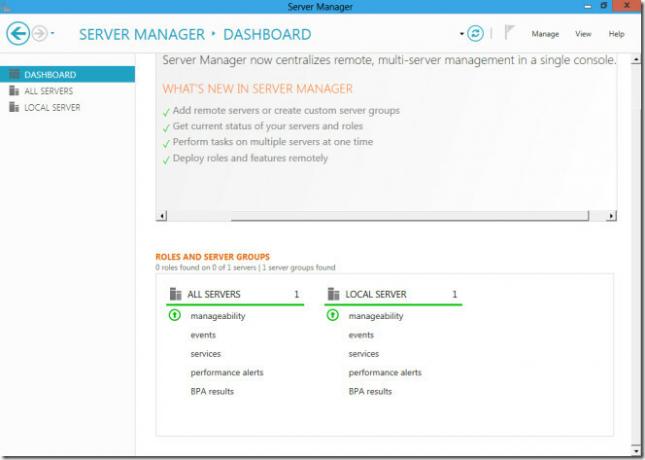
Serverroller og funktioner
Hvis du forsøger at installere en serverrolle eller -funktion på en ekstern computer, som ikke er knyttet til et domæne, får du en fejl. For at undgå dette skal du føje fjerncomputeren til listen over betroede værter fra Windows PowerShell cmdlet:
Set-item WSMan: \ localhost \ Client \ TrustedHosts -Value
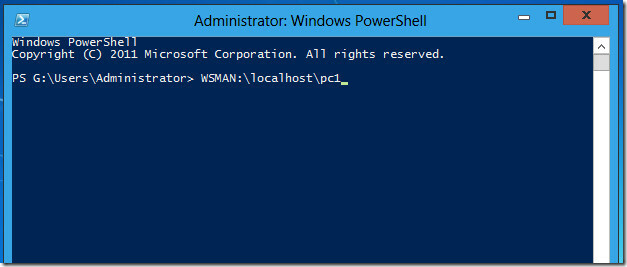
USB-perifere problemer
Nogle enheder fungerer muligvis ikke som forventet, når de er tilsluttet en USB 3.0-port. Tilslutning af disse enheder til en USB 2.0-port skal løse problemet, indtil opdaterede drivere er tilgængelige. Dette inkluderer mus og tastaturer.
Søgning efter serverindstillinger
Du finder måske, at den nye søgningslinje i Windows Server 8 er ret upraktisk til at finde nogle generelle indstillinger. Jeg havde et par problemer ved hjælp af en simpel DCPromo-kommando. Af denne grund kan du prøve at udnytte søgefeltet fuldt ud. DCPromo-kommandoen var placeret i sektionen Apps; skal du muligvis spille lidt rundt for at identificere, hvilke funktioner der kan findes i kategorien Filer, Indstillinger og Apps.

Windows opdatering
Hvis Windows Update er konfigureret til automatisk at downloade opdateringer, og computeren kører på batteristrøm, forekommer visse opdateringer muligvis ikke. For at undgå dette skal du sikre dig, at din computer bruger vekselstrøm.
Vigtig note: Den aktuelle Windows Server 8-udviklere forhåndsvisning af Build bør ikke bruges til implementering. Dette er kun en udvikleropbygning, og derfor er mange funktioner ikke fuldt funktionsdygtige. Det er også muligt, at du muligvis ikke er i stand til at udføre mange af de sædvanlige serveradministrations- og netværksforbindelsesopgaver på grund af manglende driverstøtte og kompatibilitetsproblemer.
Download Windows Server 8-udviklere Preview Build
Søge
Seneste Indlæg
Synkroniser foobar2000-afspilningsliste med mp3-afspiller, mobiltelefon og billyd
foobar2000 er en solid lydafspiller, der kan afspille næsten alle l...
Upload automatisk skærmbilleder til DropBox med CloudShot
Skærmbilleder eller endda enkle billeder tilføjer smag til det, du ...
Sådan aktiveres og deaktiveres klistrede nøgler i Windows 10
Windows har en let adgangsfunktion kaldet Sticky Keys. Det gør det ...